如何设置CAD图形打印样式
1、打开我们的CAD图形。
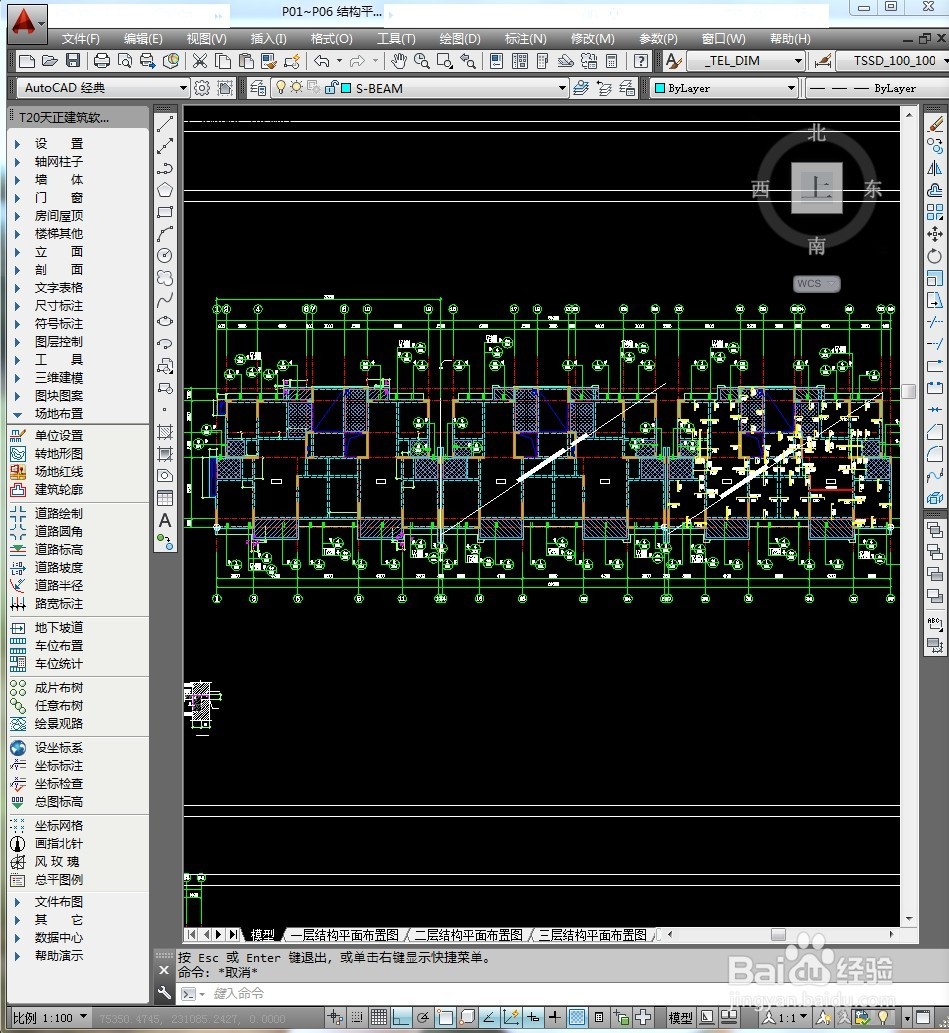
2、进行打印设置:
(1)在图形界面按住“Ctrl+P”进入打印界面。
(2)选择打印机→选择图纸尺寸→打印范围→打印比例;(打印范围选择窗口框选打印,打印比例勾选布满图纸,图纸方向选择横线);
(3)选择打印样式表“monchromr .ctb”;
(4)在弹出的问题界面选择“是”;

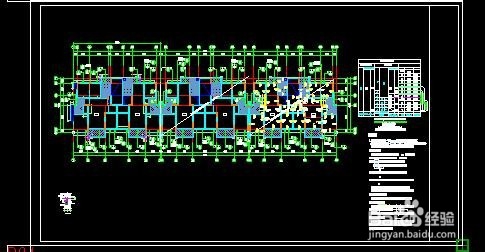



3、进行打印样式表设置:
(1)点击打印样式后的编辑按钮;
(2)在打印样式颜色中选中黑色(按住“Shift”键选中颜色);
(3)抖动、灰度一般不设置,淡显可以设置70%,线型选择使用对象线型,线宽统一改为0.0000毫米;到这里就设置完成了;
(4)点击“保存并关闭”;


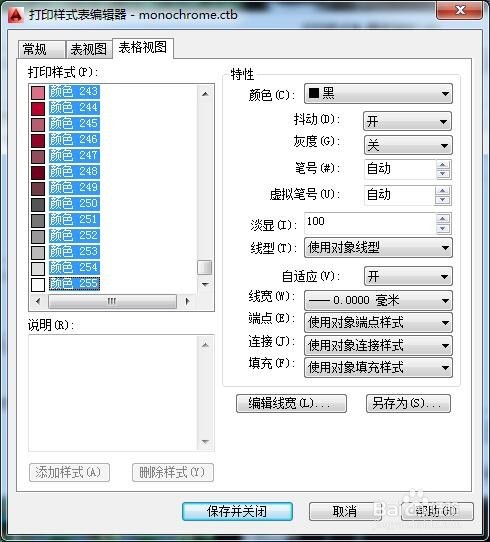

4、进行图纸打印。
(1)查看图纸打印效果。(这里可以看到之前显示很淡的线条都显示出来了。)
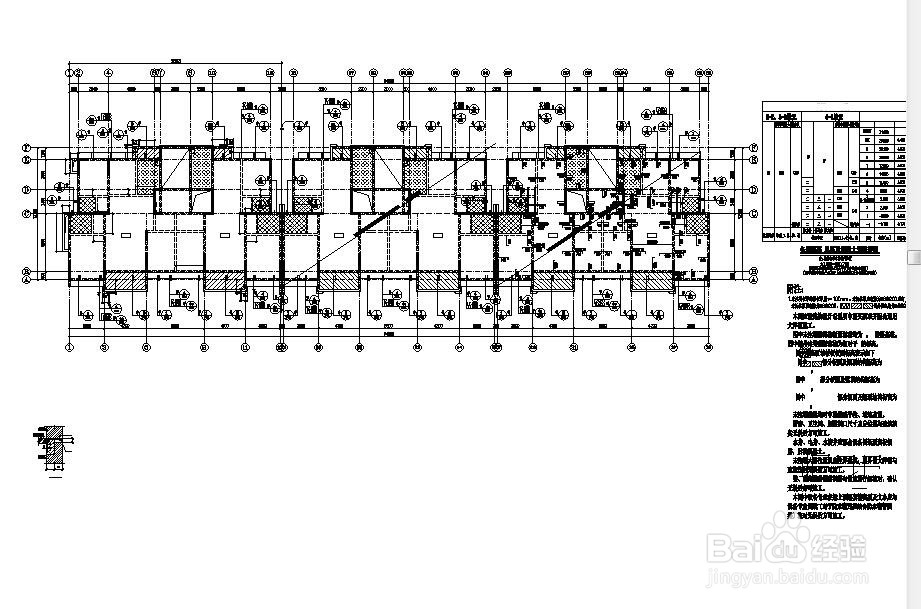
声明:本网站引用、摘录或转载内容仅供网站访问者交流或参考,不代表本站立场,如存在版权或非法内容,请联系站长删除,联系邮箱:site.kefu@qq.com。
阅读量:25
阅读量:73
阅读量:149
阅读量:96
阅读量:134